Khi số lượng thiết bị, máy chủ và service có trong doanh nghiệp hoặc tổ chức của bạn tăng lên, thì đó là lúc các hệ thống phải được giám sát. Giám sát hệ thống, tại chỗ hoặc trên đám mây, đều bao gồm khả năng, hoạt động, cũng như sức khỏe của máy chủ và ứng dụng. Quá trình này được thiết kế để bao gồm tất cả các tài nguyên tính toán để tìm ra và giải quyết các vấn đề trong thời gian thực, trước khi chúng xảy ra.
Nếu đang sử dụng Ubuntu, các công cụ giám sát hệ thống sẽ giúp phát hiện ra bất kỳ lỗi hoặc service bị hỏng nào trước khi chúng ảnh hưởng đến người dùng.
Công cụ cơ bản nhất là System Monitor, một tiện ích tích hợp sẵn cho Linux, hoạt động như Task Manager của Windows, và cung cấp thông tin giám sát hoạt động cơ bản cho các tiến trình đang chạy và cả những nhân tố tiêu tốn nhiều tài nguyên nhất.
Tuy nhiên, còn có các công cụ giám sát hệ thống tinh vi cho thấy nhiều thông tin sử dụng tài nguyên hơn cho bộ nhớ, CPU, ổ đĩa và kết nối mạng.
Sau đây là top 3 công cụ giám sát hệ thống có thể sử dụng với Ubuntu.
Tìm hiểu về Nagios, Glances và Htop – 3 công cụ giám sát hệ thống Ubuntu
1. Nagios

Công cụ giám sát hệ thống này cho Ubuntu cung cấp tính năng giám sát hoàn chỉnh các máy chủ và máy trạm – bao gồm trạng thái service và tiến trình, số liệu hệ điều hành, việc sử dụng hệ thống file, v.v…
Nagios là một phần mềm mạnh mẽ, đáng tin cậy, có thể mở rộng và tùy chỉnh (mặc dù việc cấu hình rất phức tạp). Là một tiêu chuẩn đã tồn tại rất lâu trong lĩnh vực giám sát hệ thống và mạng, Nagios mang đến những lợi ích rất lớn như phát hiện nhanh các lỗi giao thức và hiện tượng mất mạng, cộng với sự gia tăng các service, máy chủ và ứng dụng.
Hai giải pháp có sẵn để giám sát hệ thống là Nagios Core và Nagios XI.
Nagios Core

Đây là phiên bản miễn phí mã nguồn mở giám sát các máy chủ, ứng dụng và service. Nagios Core đi kèm các tính năng như giao diện người dùng cơ bản với bản đồ mạng, báo cáo bằng SMS, email và báo cáo cơ bản.
Nagios Core giám sát các thành phần cơ sở hạ tầng CNTT quan trọng, từ các số liệu hệ thống, máy chủ, ứng dụng, service và giao thức mạng. Sau đó, Nagios Core sẽ gửi thông báo qua SMS, email hoặc tập lệnh tùy chỉnh khi các thành phần quan trọng bị lỗi và khôi phục, vì vậy quản trị viên luôn được thông báo về các sự kiện quan trọng.
Các báo cáo có sẵn cung cấp một hồ sơ lịch sử về các sự kiện, việc ngừng hoạt động, thông báo và phản hồi cảnh báo để đánh giá sau này, cộng với các biểu đồ nâng cao để lên kế hoạch nâng cấp trước khi các hệ thống lỗi thời có nguy cơ xảy ra sự cố.
Đây là một tùy chọn mã nguồn mở mạnh mẽ để giám sát hệ thống Ubuntu, với các tính năng tuyệt vời như giao diện web, khả năng multi-tenant (một phiên bản duy nhất của ứng dụng phần mềm phục vụ nhiều khách hàng) và cấu trúc, có thể mở rộng thông qua tích hợp với các ứng dụng nội bộ hoặc của bên thứ ba và các tiện ích bổ sung do cộng đồng phát triển.
Sẽ mất chút thời gian tìm hiểu khi bắt đầu, nhưng một cộng đồng tích cực luôn sẵn sàng giúp đỡ nếu bạn cần hỗ trợ.
Nagios XI
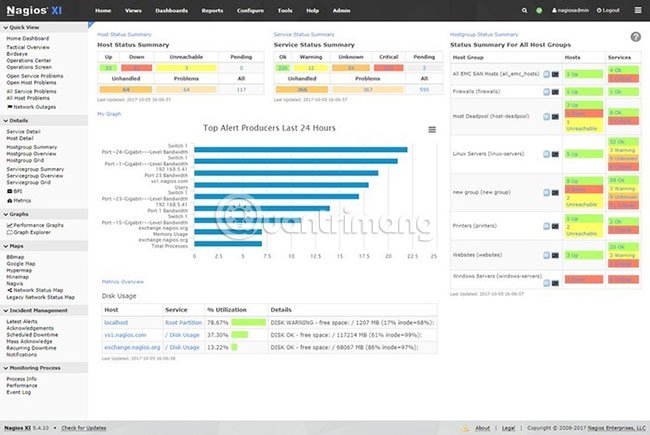
Đây là biến thể thương mại của công cụ Nagios, có phạm vi tính năng phong phú hơn và hỗ trợ cấu hình tự động.
Các tính năng mạnh mẽ của Nagios XI (còn hơn cả những gì Core cung cấp) bao gồm công cụ giám sát Nagios Core 4 mạnh mẽ, mang đến mức độ giám sát hiệu suất máy chủ cao nhất. Nagios XI cũng bao gồm các trình hướng dẫn cấu hình để hướng dẫn người dùng thông qua giám sát các thiết bị, service và ứng dụng, chụp nhanh để lưu cấu hình gần đây và hoàn nguyên về cấu hình cũ nếu muốn.
Bạn có thể tùy chỉnh thiết kế, bố cục và tùy chọn theo cơ sở từng người dùng bằng cách sử dụng GUI được cập nhật, do đó khách hàng và nhóm cộng tác có được sự linh hoạt mà họ muốn. Nagios XI cũng có tính năng phân công vai trò tùy chỉnh để đảm bảo một môi trường an toàn.
Ưu điểm của Nagios:
- Dễ sử dụng
- Cung cấp tùy chọn miễn phí và trả phí (với bản dùng thử 60 ngày)
- Giám sát cơ sở hạ tầng CNTT toàn diện, vì tất cả các thành phần cơ sở hạ tầng quan trọng đều được theo dõi
- Cho phép nhiều người dùng truy cập vào giao diện web và xem trạng thái cơ sở hạ tầng có liên quan
- Cấu hình nhanh chỉ với vài cú nhấp chuột đơn giản
- Dễ dàng thiết lập và quản lý tài khoản người dùng
- Cấu trúc mở rộng sử dụng các add-on
2. Glances

Đây là một công cụ giám sát trung tâm dữ liệu đa nền tảng, chạy trên các hệ điều hành GNU/Linux, macOS, Windows và BSD. Glances được viết bằng ngôn ngữ Python, sử dụng thư viện psutil để lấy thông tin từ hệ thống, cung cấp cho người dùng nhiều nội dung chỉ trong nháy mắt.
Bạn có thể sử dụng Glance để theo dõi mức trung bình tải, CPU, bộ nhớ, I/O ổ đĩa, giao diện mạng, thiết bị được kết nối, sử dụng không gian hệ thống file, v.v…
Một trong những tính năng chính của Glance là khả năng thiết lập ngưỡng trong file cấu hình với 4 tùy chọn, hiển thị bằng các màu khác nhau: OK (xanh lá cây), Careful (xanh lam), Warning (tím) và Critical (đỏ).
Các ngưỡng được đặt ở mức 50, 70 và 90, tương ứng với Careful, Warning và Critical. Bạn có thể tùy chỉnh các file này bằng cách sử dụng file “glances.conf” được tìm thấy trong thư mục “/etc/glances/”.

Hãy xem thông tin quan trọng như tải CPU trung bình, tốc độ đọc/ghi I/O ổ đĩa, mức sử dụng ổ đĩa hiện tại cho các thiết bị được gắn và các tiến trình top cùng với việc sử dụng CPU/bộ nhớ của chúng.
Nhược điểm của việc có tất cả thông tin này là Glances có xu hướng sử dụng một lượng tài nguyên CPU đáng kể.
Nếu cần trợ giúp với Glances, hãy sử dụng những wiki có sẵn trên trang web. Bạn cũng có thể liên hệ với các nhà phát triển và người dùng khác trên Twitter, tính năng trò chuyện dành cho nhà phát triển và nhóm người dùng.
Ưu điểm của Glances:
- Dễ dàng cài đặt vì nó có sẵn trên kho Ubuntu
- Hiển thị nhiều thông tin hơn so với các công cụ giám sát khác
- GUI dựa trên web giúp giám sát linh hoạt
- Có thể giám sát hệ thống từ xa
3. Htop

Htop là một trình đánh giá quá trình tương tác và ứng dụng chế độ văn bản, thực hiện giám sát hệ thống trong thời gian thực. Htop cung cấp một cái nhìn đầy đủ về các tiến trình đang chạy và việc sử dụng tài nguyên của chúng. Bằng cách này, bạn có thể giúp hệ thống thoát khỏi mọi trục trặc.
Công cụ này dựa trên “ncurses” và cung cấp hỗ trợ cho hoạt động của chuột. Giống như các công cụ khác, Htop sử dụng màu sắc để đưa ra các chỉ dẫn trực quan về bộ nhớ, bộ xử lý, v.v…
Phần tóm tắt linh hoạt, gọn gàng và dễ cấu hình được hiển thị trong hai cột cho phép người dùng xem thông tin về hệ thống. Tuy nhiên, một số thông tin như tỷ lệ phần trăm CPU theo thời gian không thực hiện tác vụ, người dùng hoặc thời gian hệ thống, không có sẵn.
Các phím chức năng có sẵn để cấu hình phần tóm tắt và thêm danh sách hiển thị dữ liệu vào một trong hai cột. Ngoài ra, còn có một phần tiến trình sắp xếp các yếu tố như sử dụng bộ nhớ/CPU, PID hoặc user.
Lưu ý: Htop hiện là công cụ đa nền tảng. Kể từ phiên bản 2.0, Htop hỗ trợ Linux, BSD và macOS.
Ưu điểm của Htop:
- Phần tóm tắt gọn gàng và dễ đọc
- Mỗi người dùng có một file cấu hình
- Lưu tự động mọi thay đổi trong file cấu hình
Bạn sử dụng công cụ giám sát hệ thống nào cho Ubuntu? Hãy để lại ý kiến trong phần bình luận dưới đây nhé!














